公式マッピングエディタに出会いを求めるのは間違っているだろうか
出会いなんかねえよ。間違ってるよ。
公式エディタは死ぬほど不親切
あれマジヤバイっす。
UIが英語ってところにくわえて説明が公式Youtubeしかない。
しかもそれも英語。
自動生成字幕と動画みて雰囲気で操作するしかない。
操作&UI
準備
・MediocreMapAssistant2(以降、めぢこと書きます。)
・BeatSaber
・めぢこでノーツだけ置いた譜面
開き方
ゲーム起動してメニューの下にあるエディタボタンを押すだけ
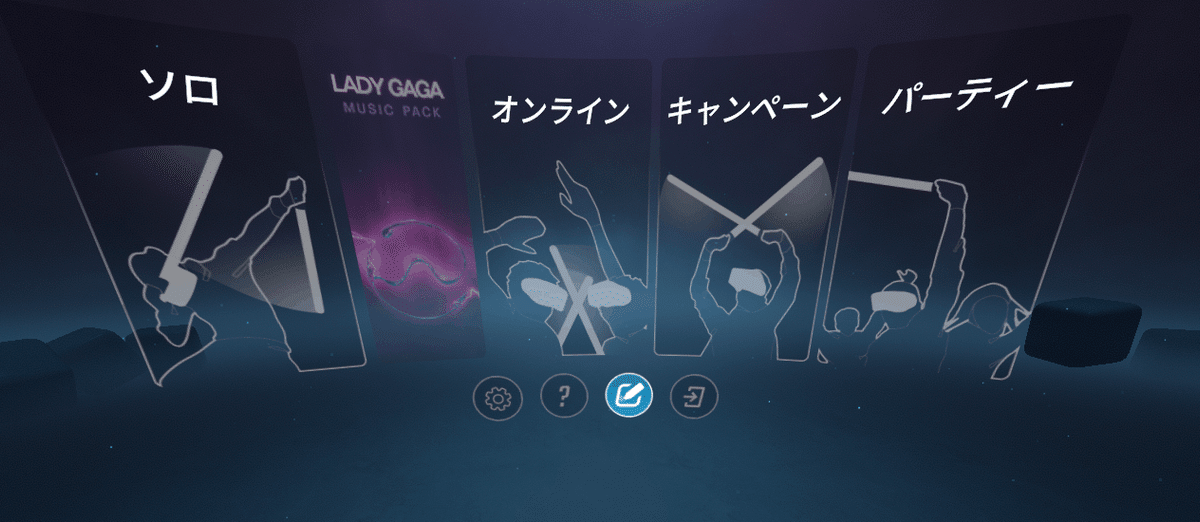
開くと曲一覧が出ますが、初期設定で曲を選択するフォルダがCustomSongsになっているので、WIPフォルダに変更する。
右に歯車のボタンがあるのでそこで、変更できる。

曲を選ぶと曲詳細設定画面が出てくる。

先にめじこで色々設定で来ていればここでいじるところは少ないので先にめぢこでいじっとけ。
左上にStandard Enviromentがあるがここがプラットフォーム設定である。
今回はEDMを使用する。
ノーツ
基本的にめぢこまっぱーで置け。
でも、アークノーツとチェインノーツはこっちでしか置けないから、
めぢこで全部置いた後に置き換えろ。
注意点として一回公式エディタで読み込むとめぢこで読み込めなくなる。

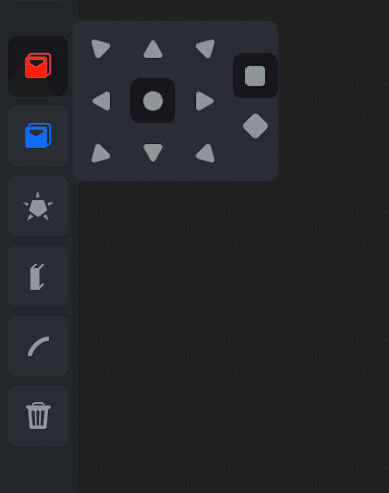
上から
・赤ノーツ
・青ノーツ
・ボム
・壁
・アーク、チェイン
・削除
今回はアーク、チェインの使い方だけ書きます。
他のはめぢこで置けるので。
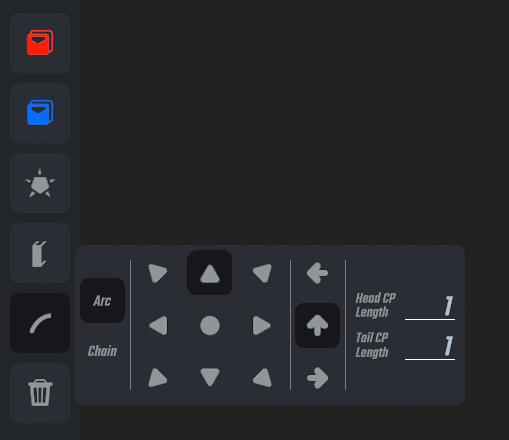
押すとこんな感じ。
アークで使うのは右半分の矢印3つと変な数字
矢印はアークの方向補正。
左に行くか、まっすぐするか右にするか。
基本まっすぐでいいと思う。


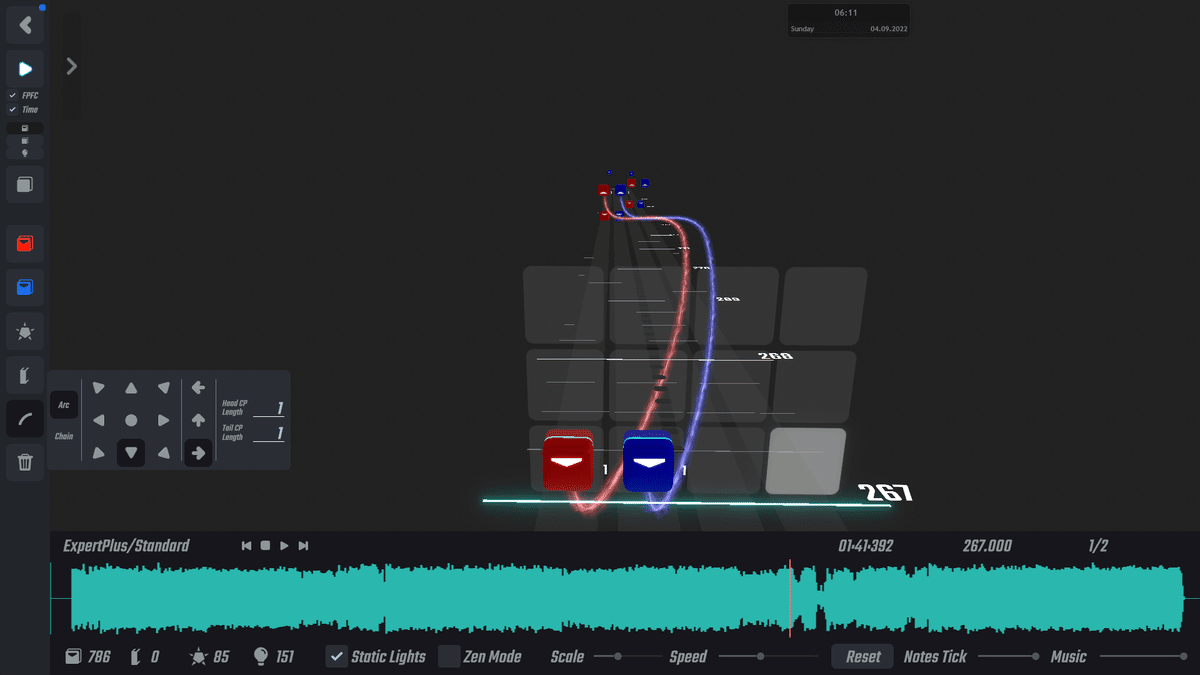
左の数字はカーブの入り口と出口の大きさです

赤い方が1,1。青い方が5,5
下限があるので地面に張り付いてますが青の方が大きくへこんでいるのが分かりますね
チェインも大体同じ
マッピング画面での見た目はこう
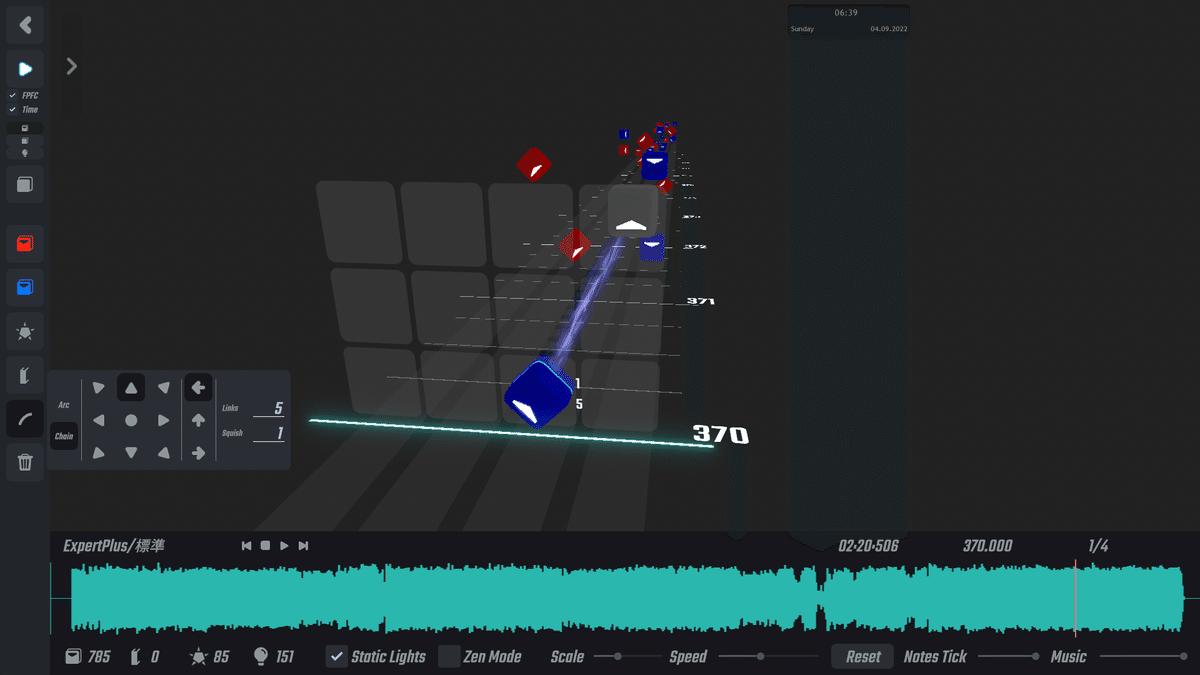
実際の画面ではこう

Linksが頭を含めたノーツの数。4~6くらいでちょうどよさそう
Squishは長さの補正。1~2でいい気がする

2にするとちょっと長くなる。
たぶん僕は1しか使わない。もしくはチェイン自体使わない。
ライティング
本編
僕が作ったCinderellaを元に解説していきます。
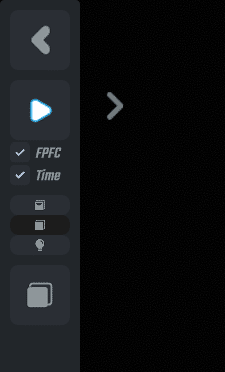
左上にすんごいちっちゃいボタンが3つ並んでる。
ライティングで使うのは真ん中の四角と一番下の電球マーク
主要ライトは真ん中に集約されてる。
電球マークあんまし使わない。
真ん中押すとこんな感じ
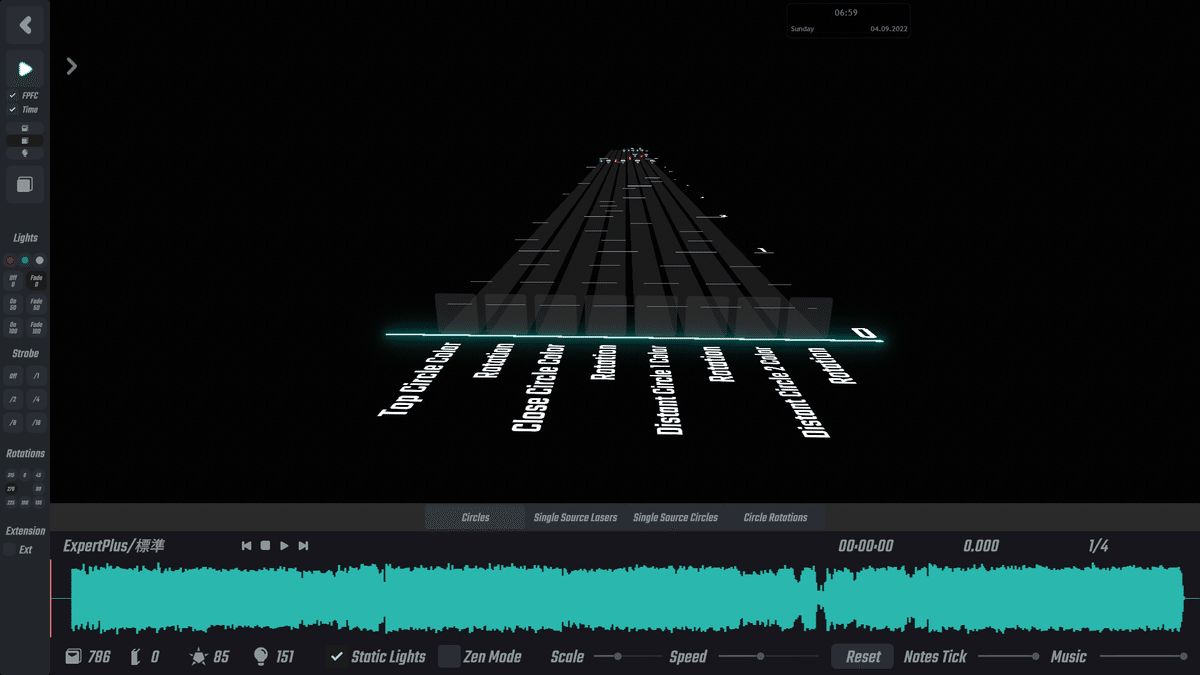
UI意味不過ぎて発狂しそう
ここで大事なのは中央ちょっとしたにあるボタンに見えないボタン達
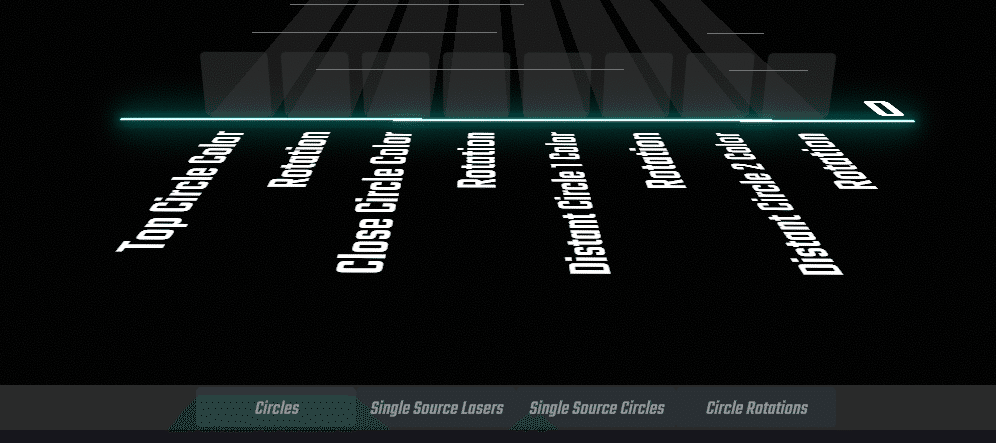
「Cicles」「Single Souse Losers」「Single Souce Circles」「Circle Rotation」
最初は左右両端のCicleたちをマスターすればいい。
というかこいつらは隣に置けよ。セットだろ。
Cicles
EDMプラットフォーム上の円状ライトを制御するところ

左のLights以下がイベント配置するときに使うボタン
付けたり消したりするだけならキーボードのEとQだけで事足りる。
Strobe
高速で点灯させたり消灯させたりする。
多用すると目が死ぬ
Rotations
ライティングでは使わない。
Rotationレーンに置くときに使う
Extention
しらん
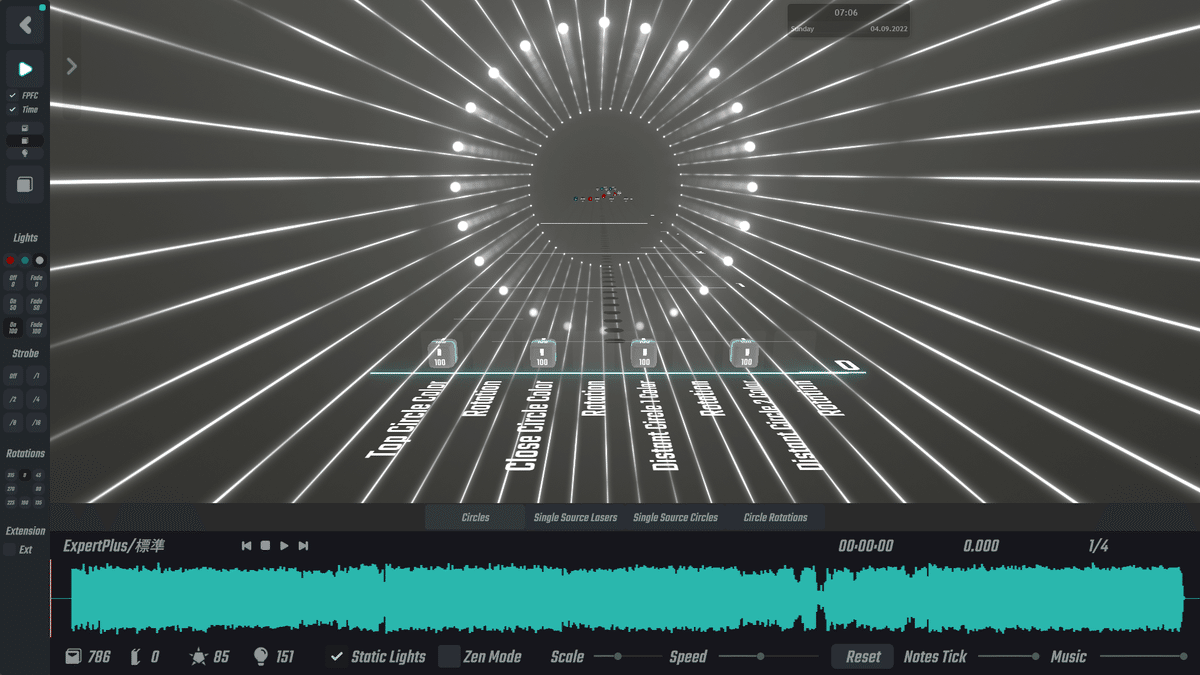
全部つけるとこう
一番左のTop~は消しといた方が雰囲気出る気がする


Close Circle Colorは外側の円状のスポットライトたち
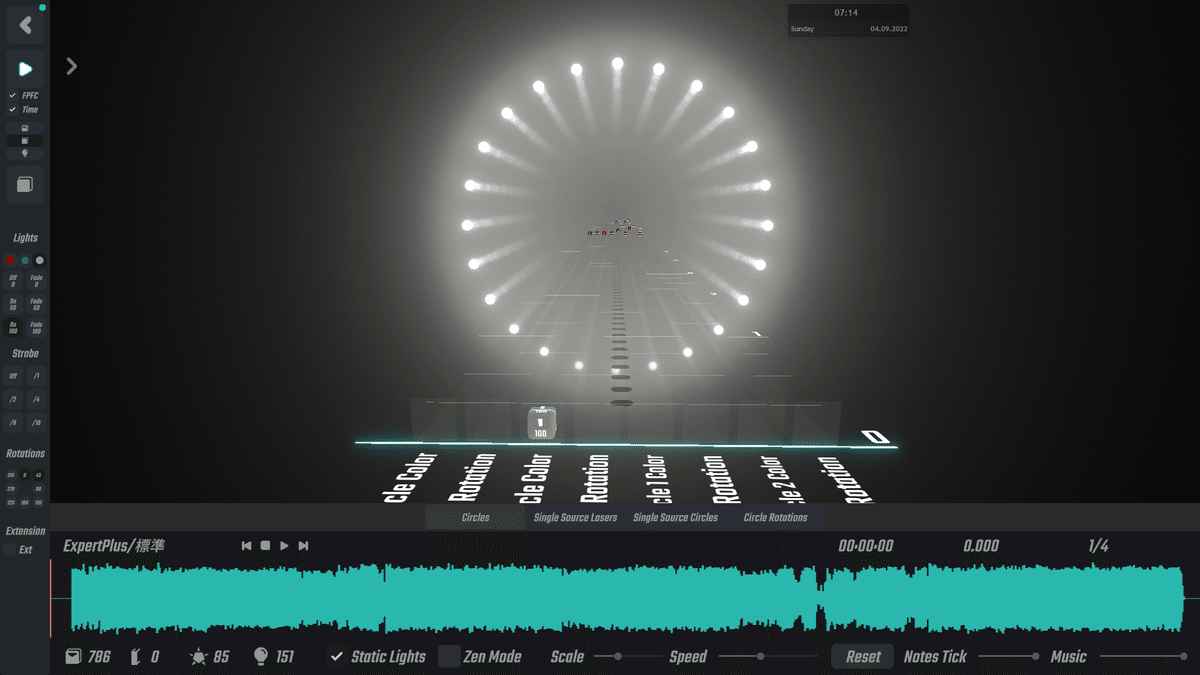
ここで置いたON100をクリックするとライト制御の詳細設定画面が開く。

この辺でそっ閉じして寝たくなる
Event Boxes
・無名のコンボボックス(Wave、Step)
・Index Filter
・Brightness Distribution
では1個目から。
いきなり何の説明もなしにコンボボックスだけ置いてある。
きれそう
これはライトの点灯自体を制御する。
どっちのモードでも0にすると一斉に点灯したり消灯したりする。
逆に1以上にすると曲に合わせて順番に制御される。
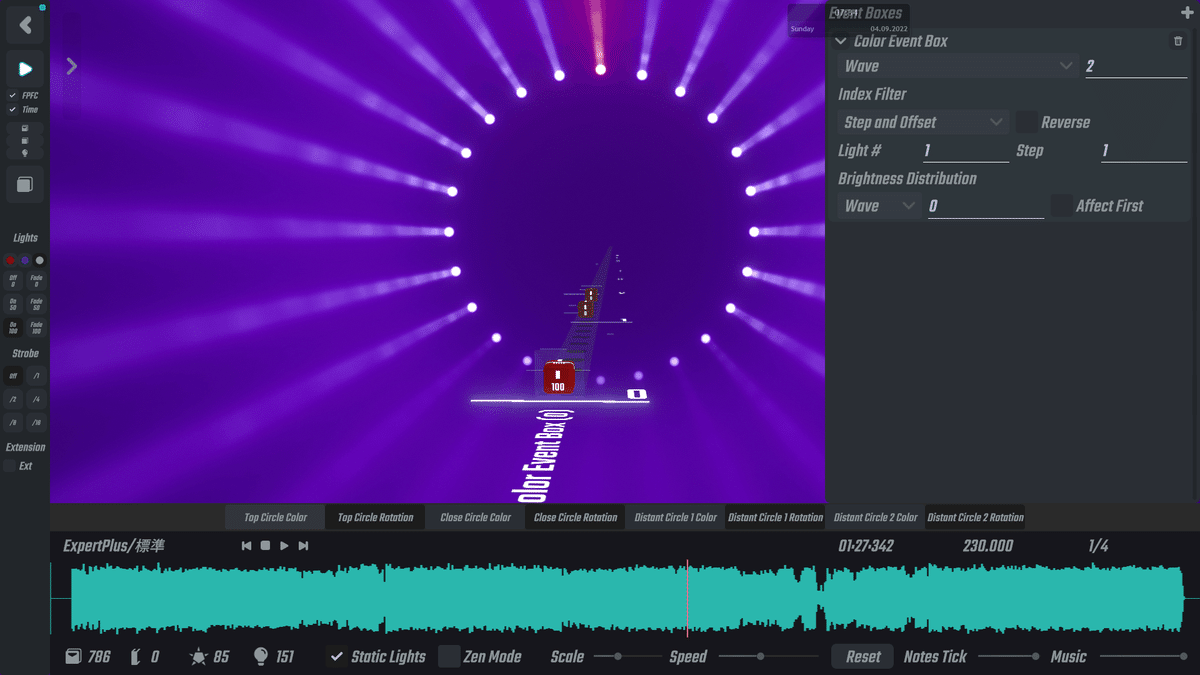
Wave2でこんな感じに置くと順番に赤色に点灯します。
その後順番に消灯します。
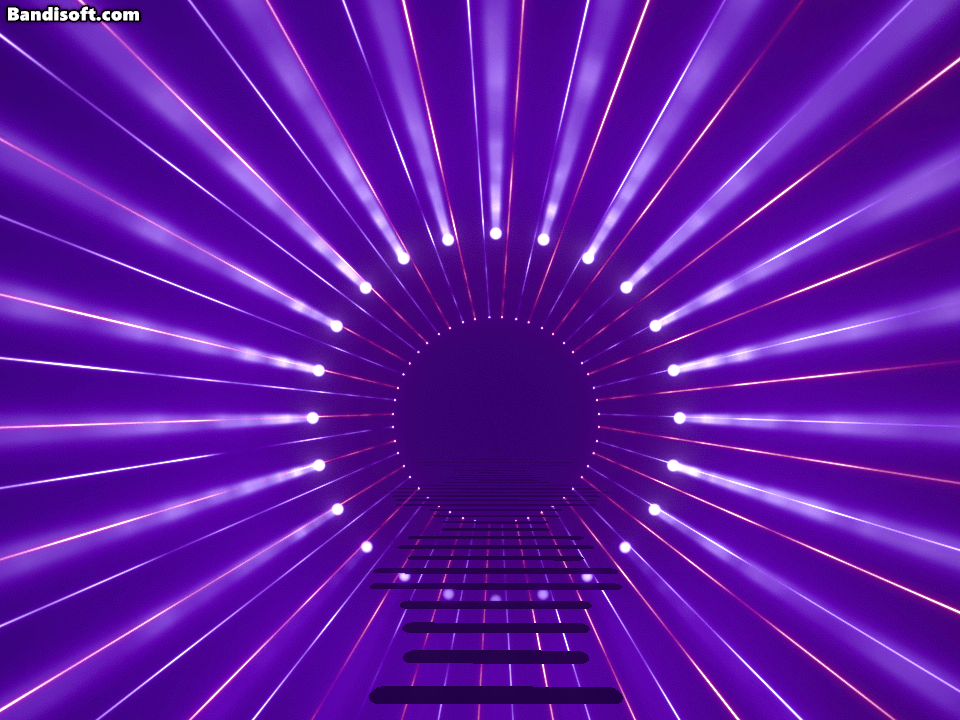
WaveとStepの違いはBPMに合わせるか時間単位で行うかくらいの違いです。
感覚でがんばってください。
Index Filterはライトを分割制御させる。
うまく使うと2色混ぜて点灯させたり、ばってんを作成できたりする。

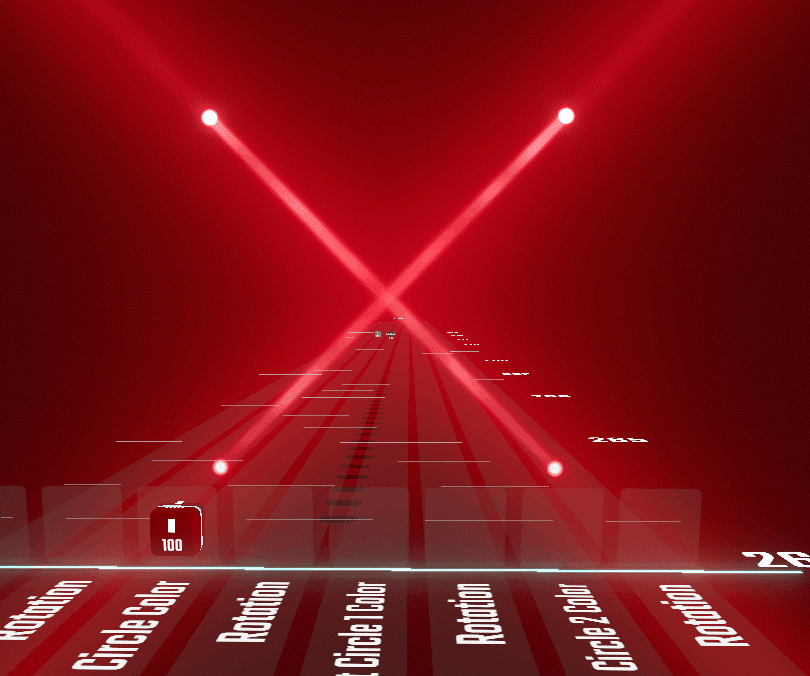
・Sections
24個あるライトをホールケーキを切る感じに分割して制御する。
2にすると12個ずつです。
1レーン目にSections2、ID1。2レーン目にSections2、ID2を置いて同じ制御をするとそれぞれで同じ動きをする2個の動きになります。


・Step and Offset
ライトを指定個数ずつ飛ばして制御するものです。
これをうまく見合わせると均等につけたり消したり別の色を混ぜたりできます。
最初のLightは何個目から始めるか。1~Stepに設定した数の
ライトの数は24個です(自力で数えました##)。これらを奇麗に割り切れる「1、2、3、4、6、8、12」でStepを設定するといい感じにセットできます。
全消灯状態からStepを6にして1レーン目をLitght1、2レーン目を別の色でLight4にすると「赤、消灯、青、消灯」を繰り返すような感じで点灯します。


Distant Circle 1 ColorとDistant Circle 2 Colorの制御は全く同じのため割愛します。
気合でがんばれ。
Rotation
ライトの角度調整。見栄えの主力なのでめっちゃ操作するから多分すぐ慣れる。
なので斜め読みでいい
角度のショートカットキーがある。
QWE
ASD
ZXC
のSを除いた部分が角度に応じて切り替わる。だいぶ直感的に配置されている。
注意点として、Xは四拍子と三拍子を切り替えるボタンと被っているので180°に切り替えた後はもう一回Xを押すこと。
なお、詳細モードではAlt+スクロールで角度が5°単位で調整できる。
詳細画面の説明

・無名のコンボボックス(Wave,Step切り替え)
・Index Filter
・Rotation Distribution
この3つで制御する。
無名のコンボボックスはライティングと一緒。
0で一斉制御、1以上で順番に制御。大体1でいい。
たまに曲に合わせて動かすときにStepにして動かすくらい。

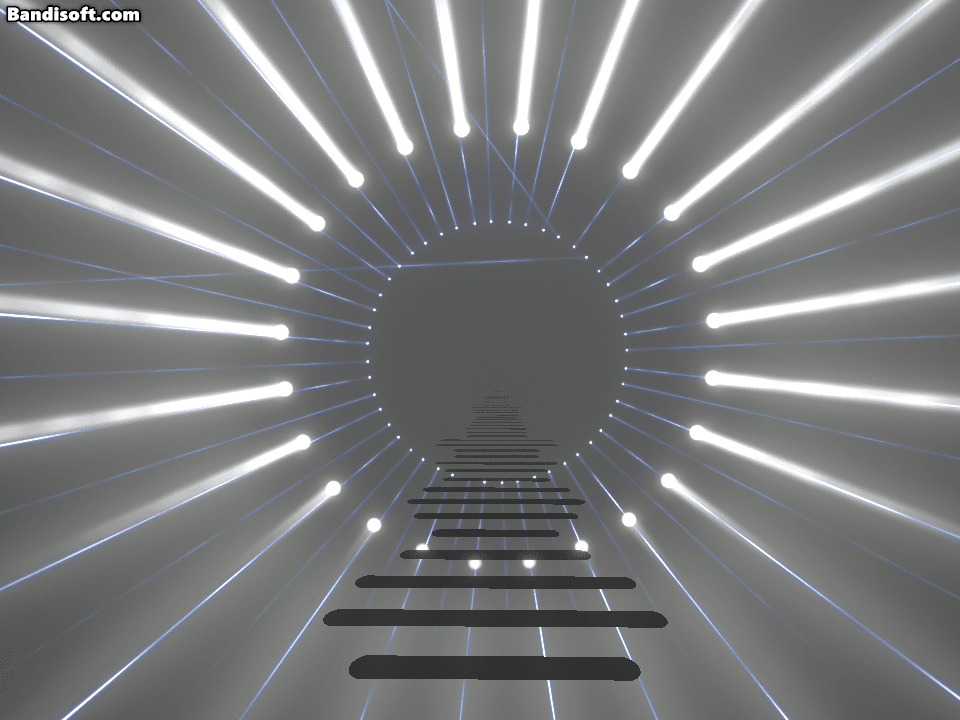
SectionsとSections and Stepはライト点灯と同じなので割愛
Axisはどの軸を基準にして角度をつけるか。
なんでZがねえんだよってキレ散らかしながらXとYを指定して傾かせます。
詳細モードで2レーン用意してそれぞれXとYにすることで任意の角度に傾かせます。

Rotation Distribution
わからん。ここだけはマジでわからん
0以外にするとバラバラに制御できるが、暴れ馬過ぎてわいには使いこなせなかった。
できて六芒星
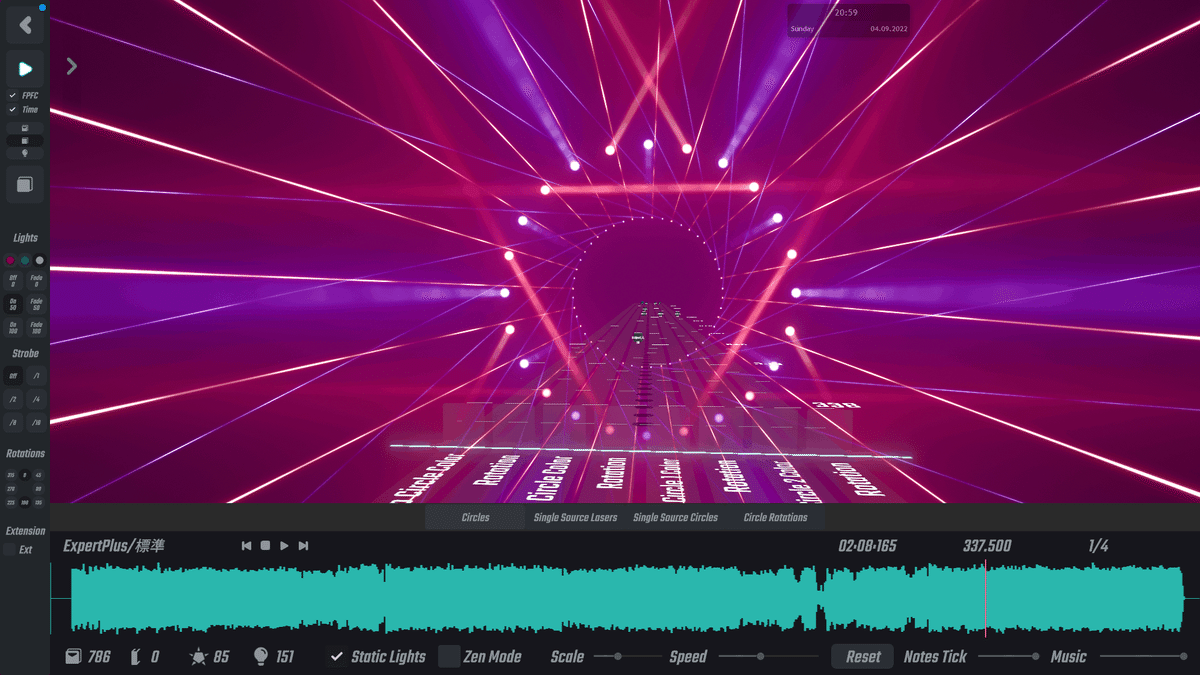
最初は常に0にしておいていいと思う。
慣れたら色々いじってわいに教えてくれ。

左パネルの説明
・Easings
・Rotations
・Direction
・Loops
Easingsは角度制御の動かし方。
基本は一番下のInOutQになっている。
このモードでは始まりとともに加速していき、終わりが近づくと減速する。
自然な動きっぽくなる
Noneはそのフレームで一瞬で期待した配置になる。
ライティング角度のリセットとかに使う。
Lin始まりから終わりまで常に一定速度で回す。
機械的な動きになる。
InQとOutQは加速だけするか、減速だけするかの違い。
Rotations
ショートカットキーでやるからあんまり押さない。
Direction
Auto最短距離で動かす
CWよくわからんけど目的の角度までに正の方向に動かす
CCWよくわからんけどCWと逆の方向に動かす
Loops
目的の角度までに何回転以上させて動かすかを指定する。
角度0°でLoop1にして1小節後に角度0°を置くと一回転する。

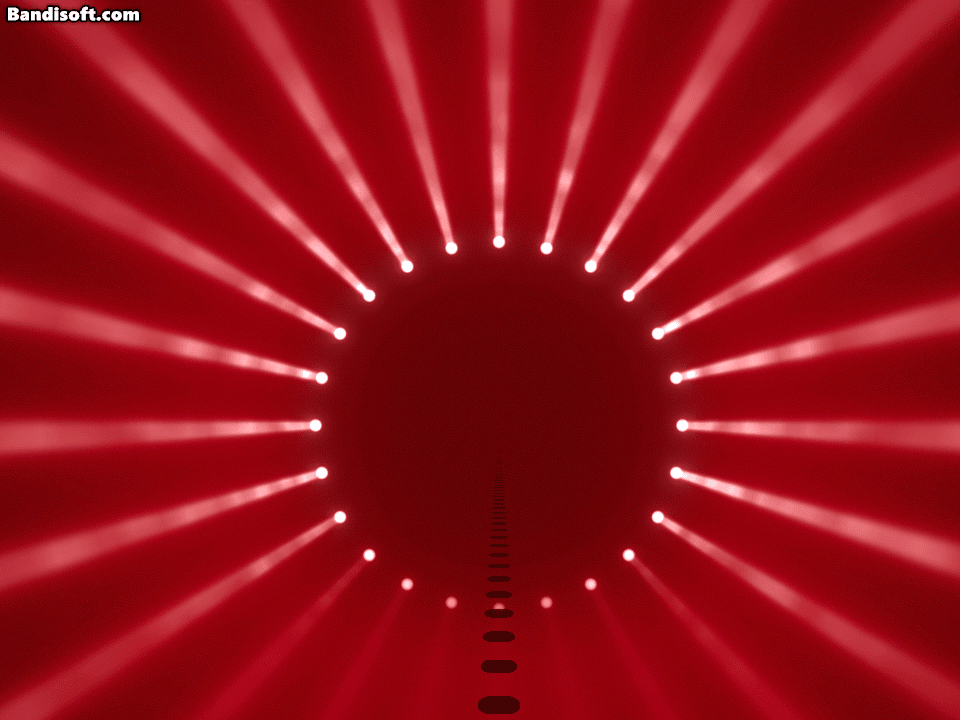
まぶしいので多用すると怒られる
Extention
しらん
Single Source Lasers
レーンはめっちゃ多いけど用は3本分のレーザーを制御できてそれが左右あるだけ
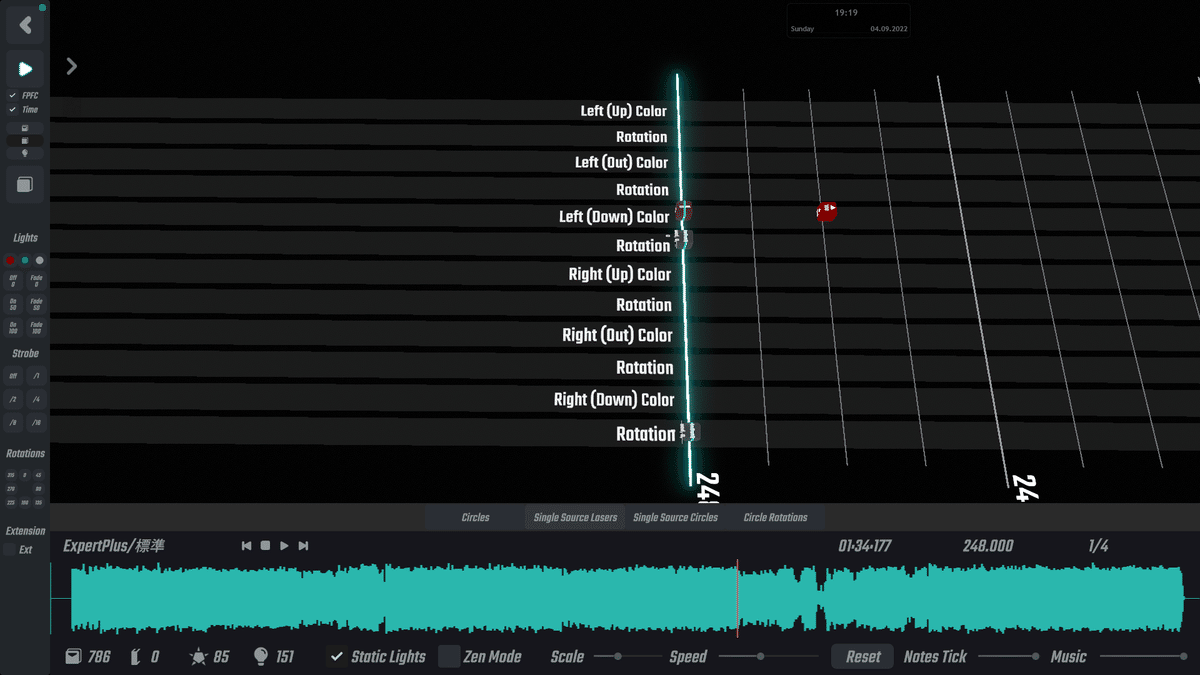
全部点灯させるとこう

2本やんけ
いやいや、これは同じ地点から3本同じ方向に向かって放射されてるだけです。
それぞれのRotationを45にすると
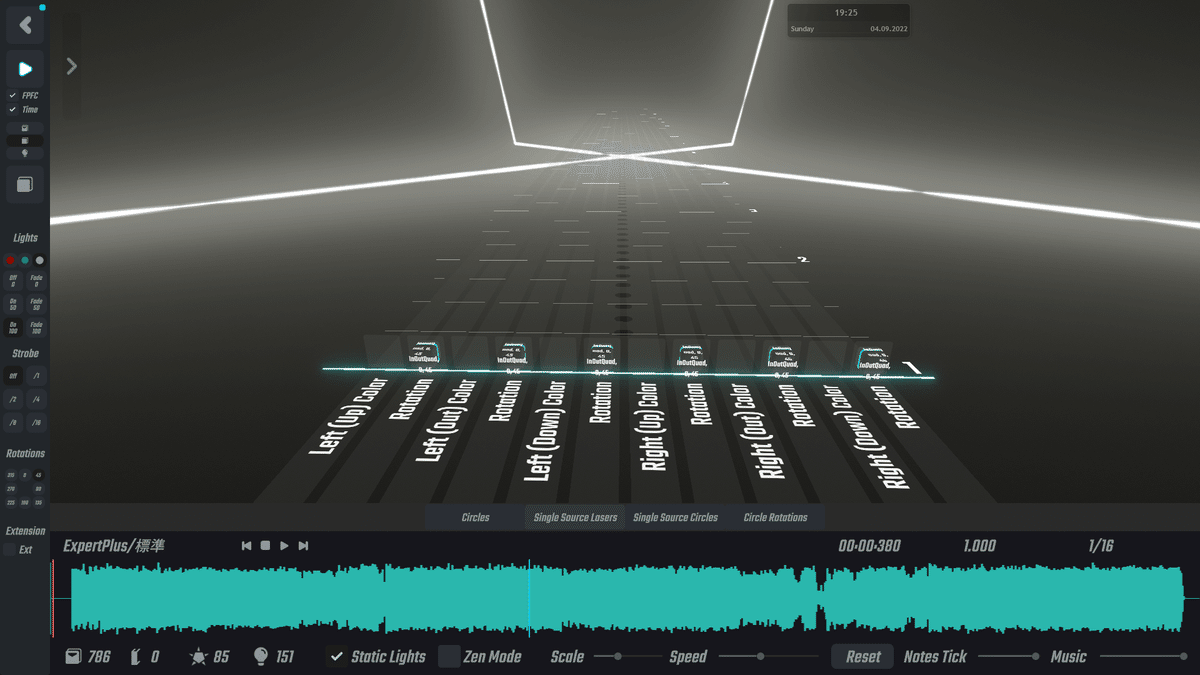
2本ずつやんけ
UPとDownのX軸回転は同じ方向向いてしまうので2本に見えてるだけだから。
詳細モードにしてレーンを増やして2レーン目のAxisをYにして45を置く。

Shift+左クリックで選択後Ctrl+Cでコピーしてそれぞれにコピペ

ほら、3本ずつになった。
そしてこのレーザーは1本に見えて10本のレーザーが束になってるんですね。
左のUPだけ点灯させて、XとYを0に設定。

詳細モードに入って、Rotation DistoributionをWaveで45に設定して、Affect FirstをONにする。

するとレーザーが0°~45°の間で均等に配置される。
その数を数えると10本ある。
例えばこの状態で、Left(UP) Colorの詳細モードに入り、3レーンに増殖後
上から
Section 3,ID 1
Section 3,ID 2
Section 3,ID 3
と設定後別の色のライトを点灯させるとこうなる
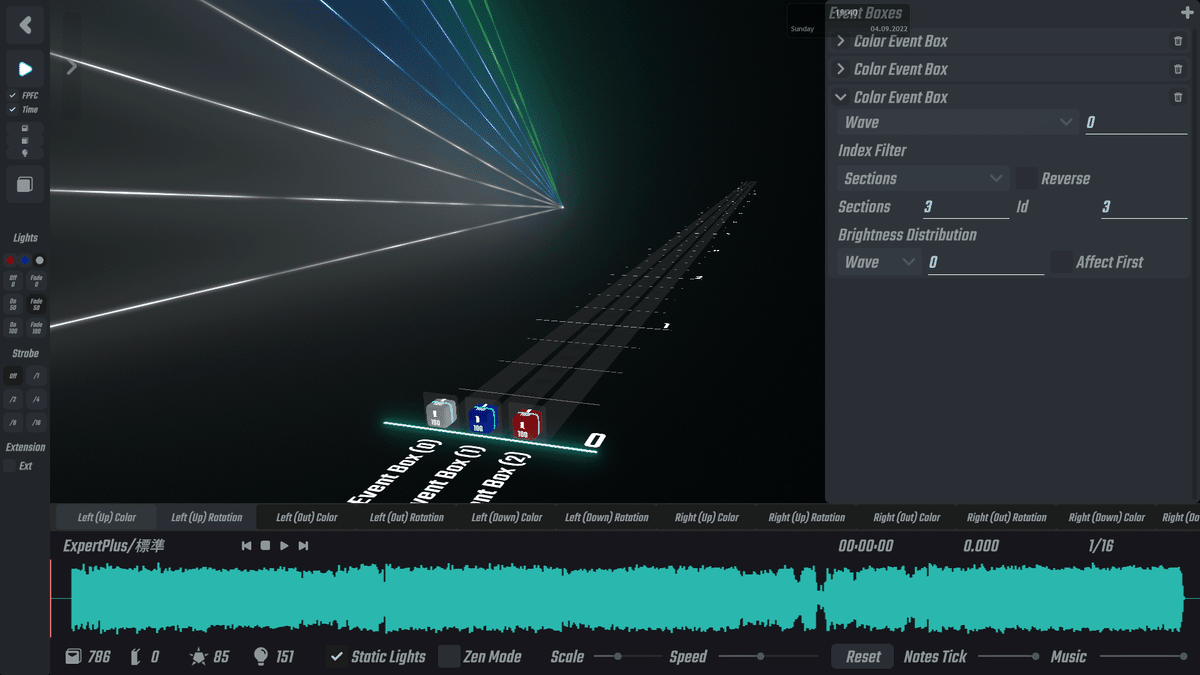
UPは起点が下なのでSectionも下が1となる。
他のレーザーはそれぞれ自分で試して頑張ってくれ。
余談だがこの状態で先ほどのWave45を0にすると色が混ざった1本のレーザーになる。
が使いどころはないに等しいし、誰も気にしない。

Rotation Distriubution
よくわかってない。
ただ値を入れるとなんかしらんけどレーザーがバラバラになるくらいの認識です。
うまくやるとばらけながら動かせるみたいなんですがこのレーザー以外のライトが光ってる場合目立たないのでそこまで使いどころはないです。
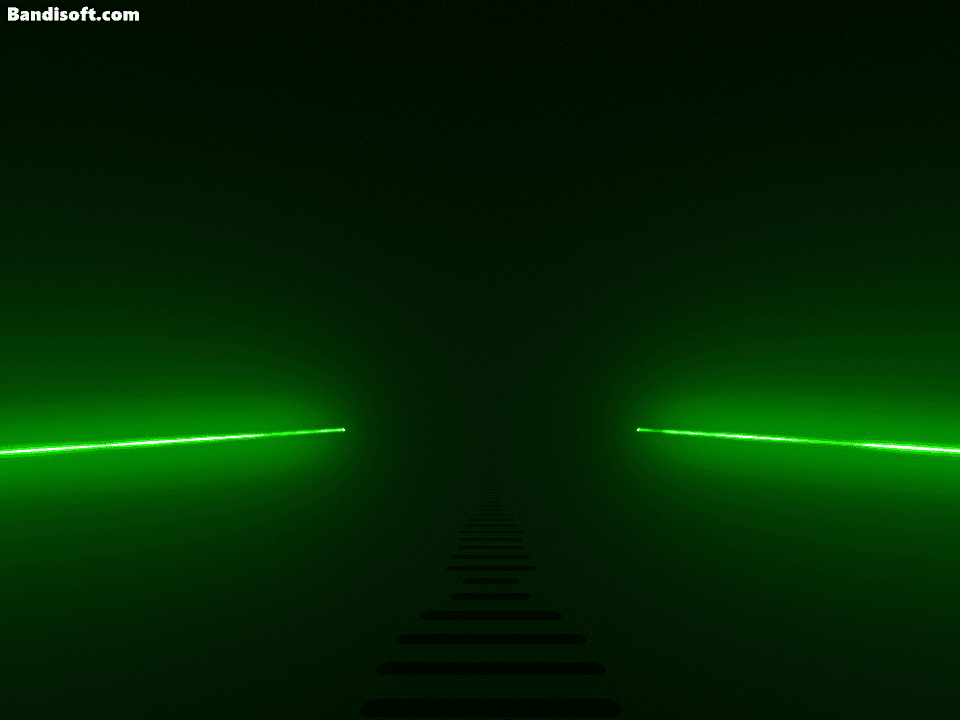
Single Source Circles
基本的な動きとか特性はSigle Source Lasersと同じなので割愛する。
違いとしては角度調整さえすれば10本にばらける。
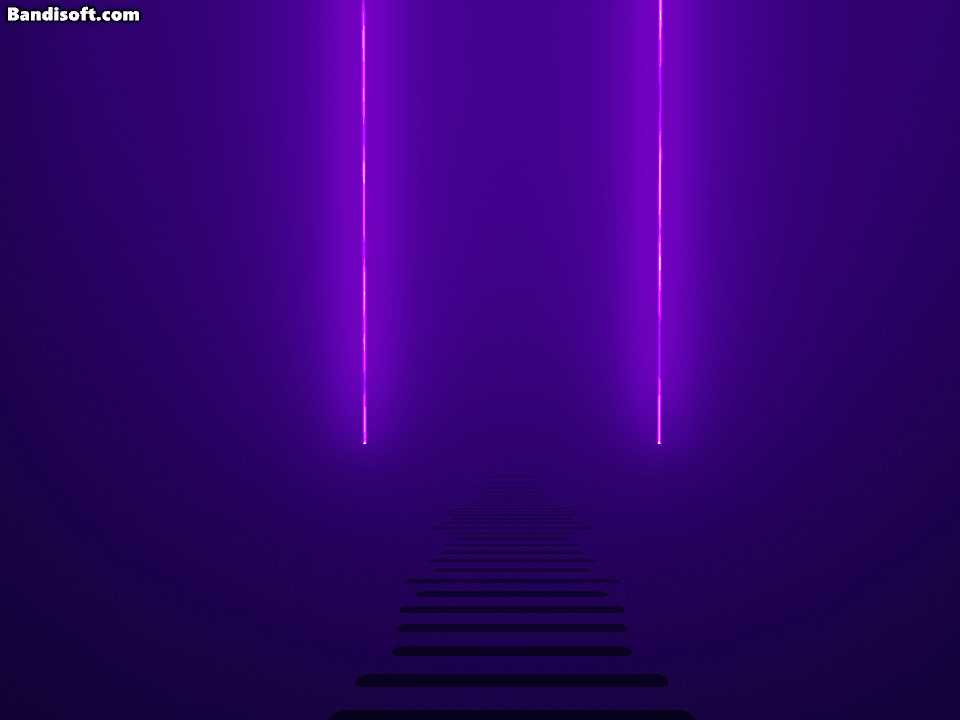
Circle Rotations
円を回転させるイベントたち
くるくる回すよ
レーンはこんな感じ

Top~は僕は使わなかった。あんまし影響なさそうだったしそもそも点灯させてないし。
ここ使いこなせたらたぶんかっこいい。けどノーツ切ってる人そこまで絶対みないからこここだわるなら他のとここだわった方がいい。
Close Circle Rotation
外側の円状のスポットライト群を制御する。
基本的な操作はSingle Source Lasersとか、Single Source Circlesと一緒。
縦に回すときはAxisをXに、横に回すときはAxisをYにするのだけ覚えて置けば他にいらない。
両方組み合わせて一緒に回せば不思議な動きっぽく見せれる。
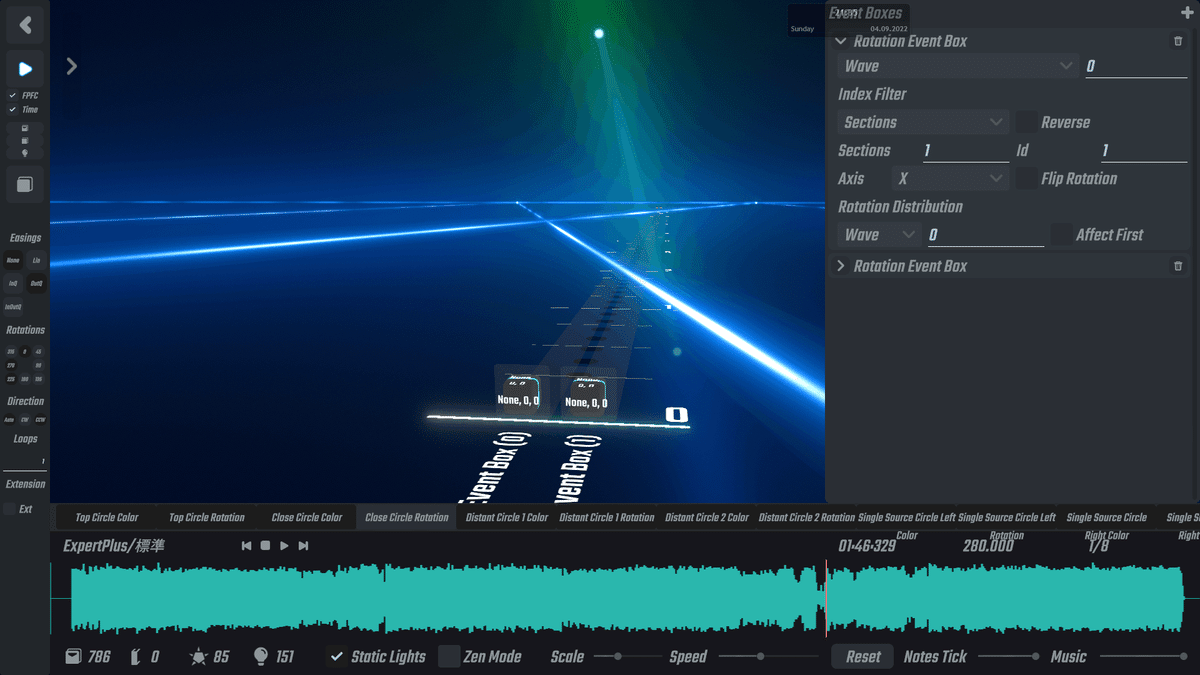
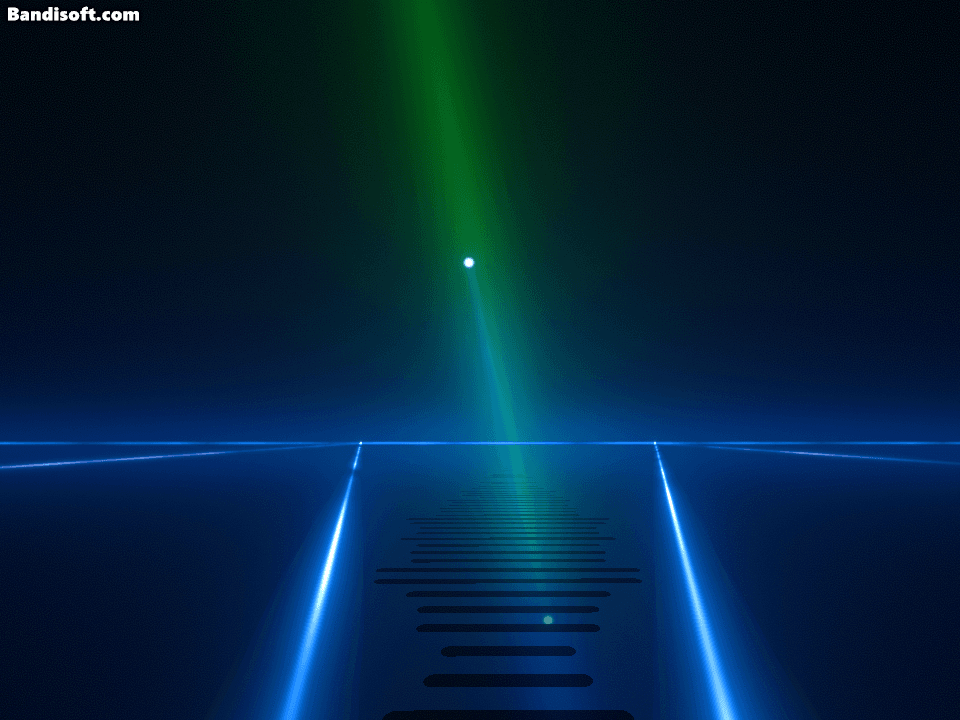
電球マークのライティング
Boost Color
V3プラットフォームでのみ設定可能なところ。
ぶっちゃけONとOFFしかできないのでしょぼい。
Toggleはよくわからん。
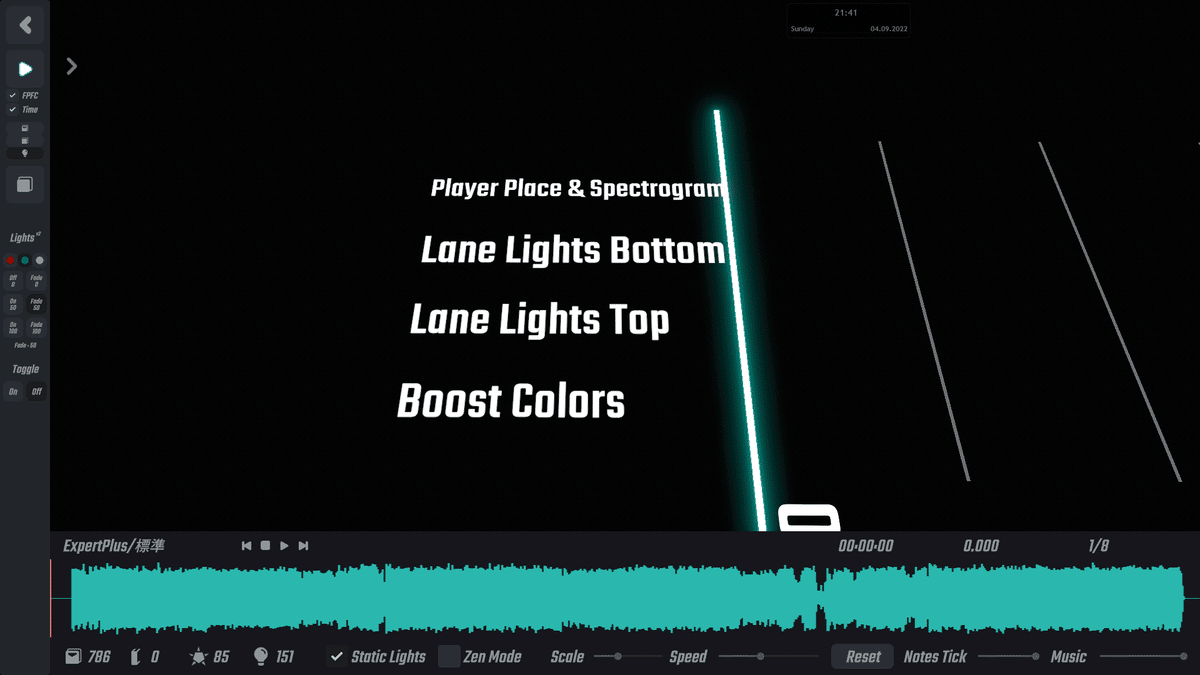
適当にON、OFFして「あーここが光るんだな~」と各自で確認してください。
ただし、ここにあるBoost Colorsは大事。
ここに1か0を置けるのだが、今まで置いてきた3色を別の色に変更できる。
つまり、Boost Colorsを置けるプラットフォームは6色まで設定可能ということになる。
ただし制約として0に含まれる3色と1に含まれる3色を同時には使用できない。
1,0の切り替えのショートカットキーはW,S
めちゃめちゃ簡単な説明だったけど後は慣れればOK
色々いじっていけばわかるようになってくる。
なんか新機能あったらわいに教えてくれ。
